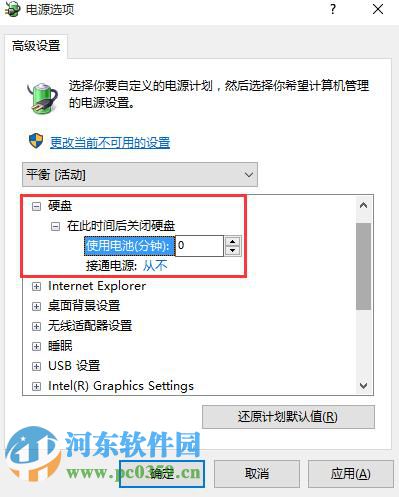win10怎么关闭硬盘休眠win10关闭硬盘休眠的方法
2024-01-10 04:40:00作者:02502攻略网
操作方法
1.打开控制面板

2.选择"电源选项":
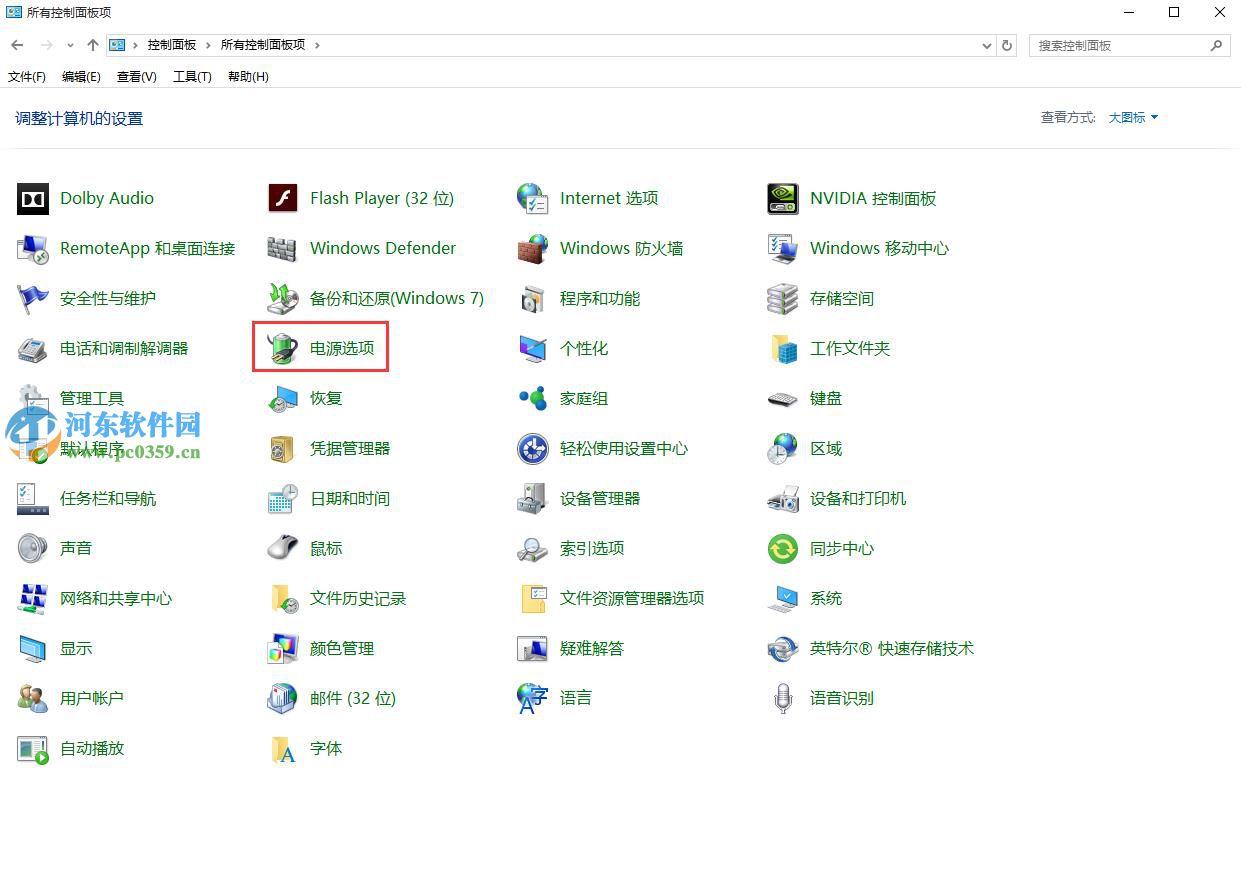
3.点击目前所选择的对应电源计划后的"更改计划设置":
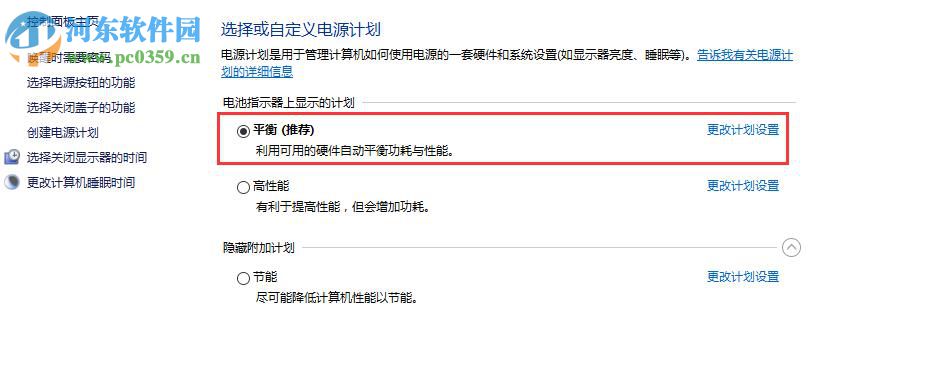
4.点击"更改高级电源设置":
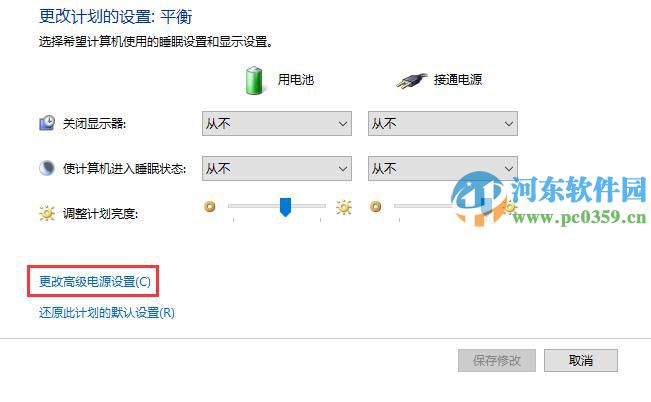
5.将硬盘选项下的"在此时间后关闭硬盘"中的使用电池和接通电源都更改成0后点击确定即可。
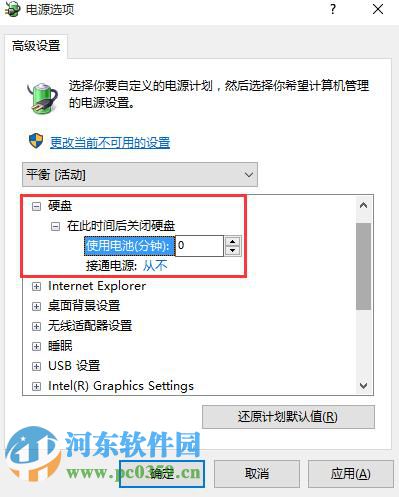
2024-01-10 04:40:00作者:02502攻略网
1.打开控制面板

2.选择"电源选项":
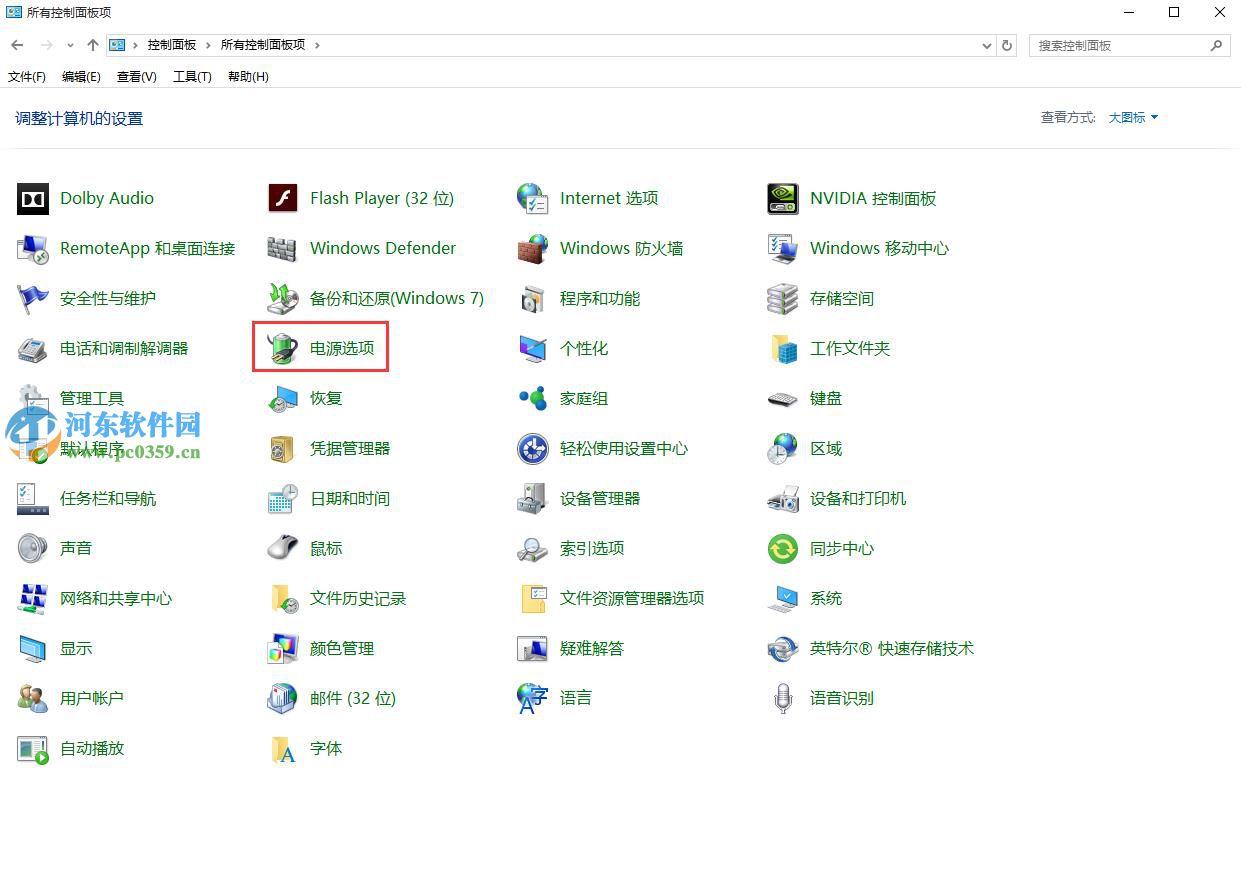
3.点击目前所选择的对应电源计划后的"更改计划设置":
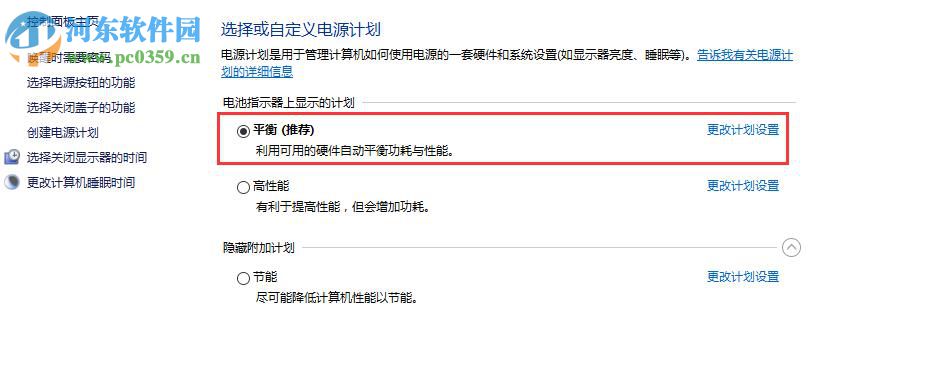
4.点击"更改高级电源设置":
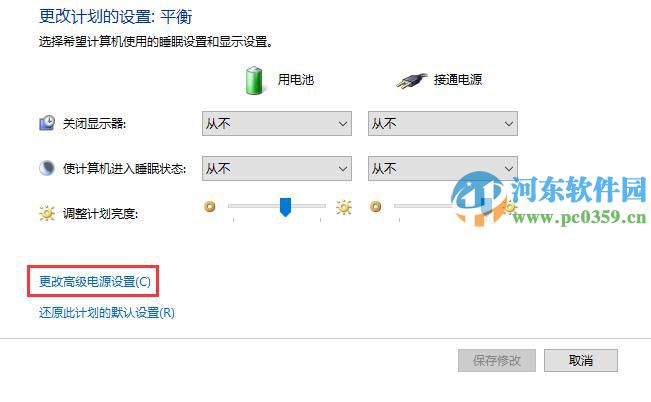
5.将硬盘选项下的"在此时间后关闭硬盘"中的使用电池和接通电源都更改成0后点击确定即可。